Они добавляют вкладки, умный поиск, многопанельный интерфейс и прочие фишки, которых не хватает стандартному «Проводнику».
1. Free Commander
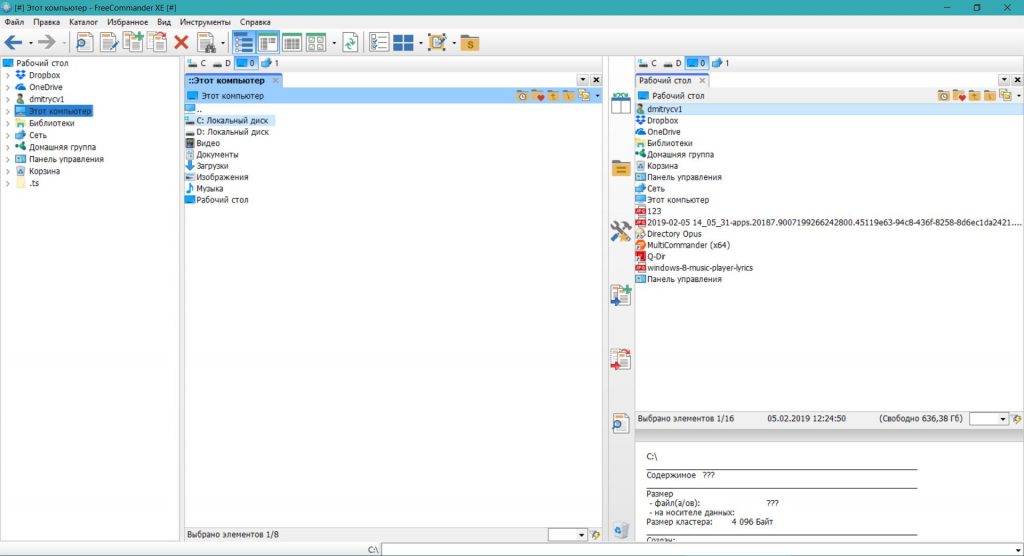
В бесплатном FreeCommander присутствуют вкладки, и это очень облегчает жизнь тем, кто работает больше чем с одной папкой одновременно. А ещё тут есть двухпанельный режим (причём панели могут располагаться как вертикально, так и горизонтально), удобное дерево папок, фильтр файлов по их именам и атрибутам, настраиваемая панель инструментов, FTP-клиент и даже встроенный механизм снятия скриншотов.
Free Commander →
2. Explorer++
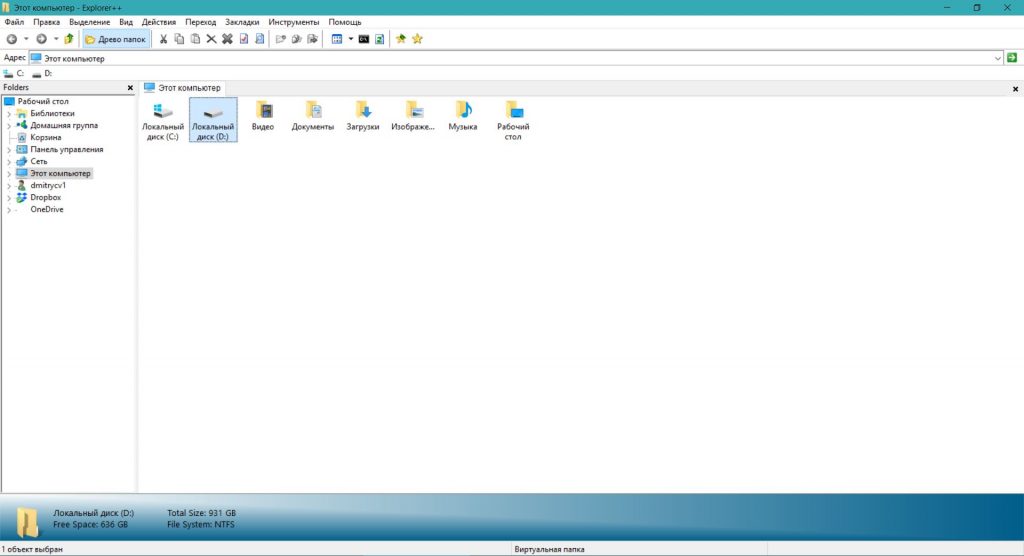
Полностью портативная альтернатива «Проводнику», которая работает без установки как из любой папки, так и с внешнего носителя. Вкладочный интерфейс, древовидная панель папок, выделение по шаблону, неплохой поиск, множество параметров сортировки файлов — всё это в наличии. Возможностей у Explorer++, правда, поменьше, чем у других файловых менеджеров из этого списка, но это компенсируется его быстротой и небольшим размером.
Explorer++ →
3. Multi Commander
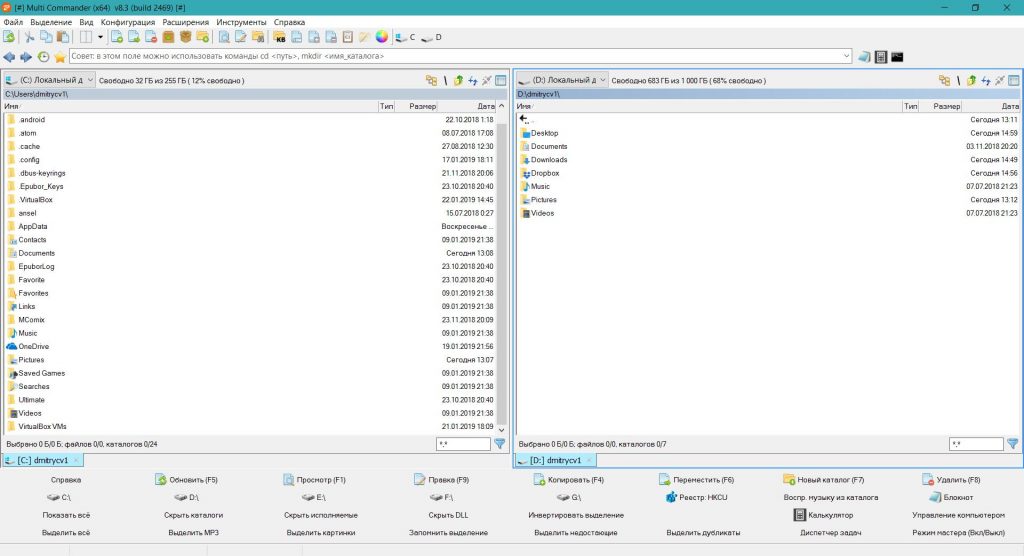
Очень продвинутый файловый менеджер. Функций у него столько, что их тяжело сосчитать. Вряд ли в нём с наскоку разберётся новичок, но вот опытным пользователям такой монстр придётся по душе.
Multi Commander оснащён встроенным инструментом для массового переименовывания файлов, мощным поиском, двухпанельным интерфейсом с вкладками и кнопками быстрых действий, архиватором, FTP-клиентом, редактором реестра и конвертером изображений. В общем, чрезвычайно навороченная и при этом бесплатная штука.
Multi Commander →
4. XYplorer
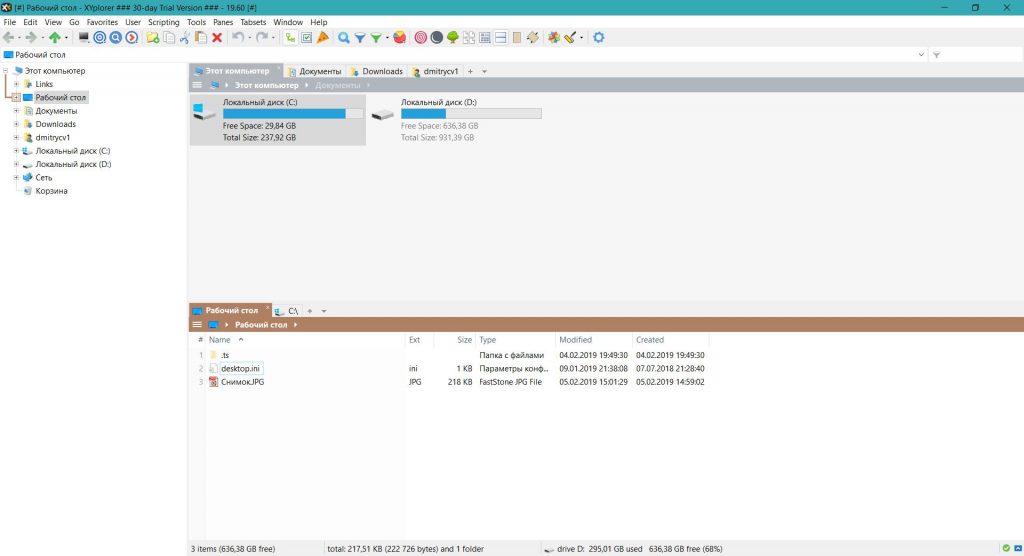
Качественный файловый менеджер с поддержкой вкладок, мощным поиском, удобным предпросмотром и настраиваемым интерфейсом. Файлы в нём можно помечать цветными метками, оценивать их, назначая рейтинг, сортировать по различным критериям. Приложение поддерживает даже создание пользовательских скриптов для автоматической обработки множества файлов, что будет полезно разработчикам.
XYplorer может функционировать в портативном режиме без установки. Однако бесплатно пользоваться приложением разрешается только 30 дней, после чего нужно купить лицензию за 39,95 доллара.
XYplorer →
5. Total Commander
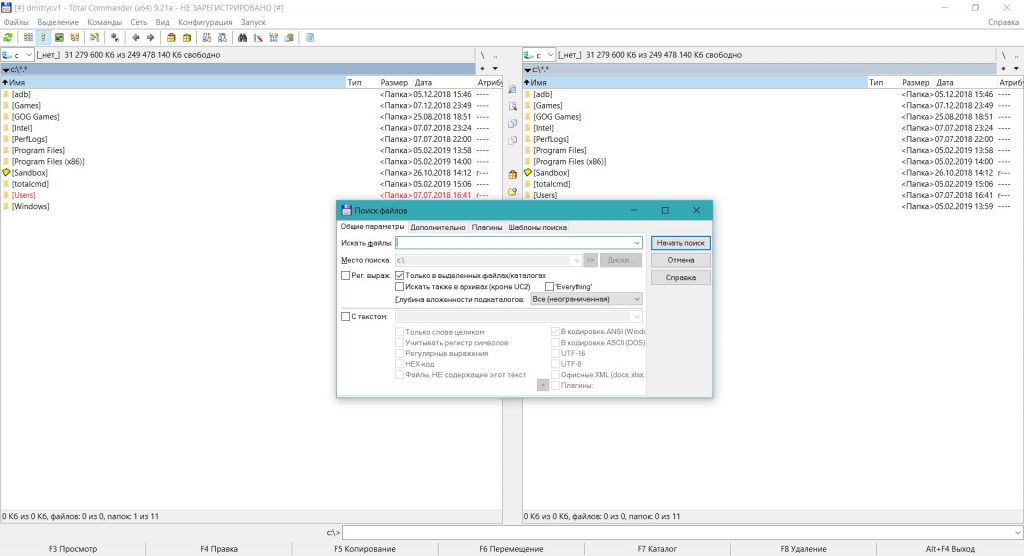
Чрезвычайно популярное приложение, которое может сделать с вашими файлами практически что угодно. А не вошедшее в стандартную поставку добавляется плагинами. Интерфейс Total Commander вызывает ностальгические чувства, но возможности этого прекрасного менеджера с лихвой перекрывают недостаток красоты.
Total Commander может массово переименовывать файлы, искать их по имени, содержимому, формату и прочим характеристикам, работать с архивами и по-разному отображать содержимое папок. Встроенный FTP-клиент в нём тоже есть. Интерфейс двухпанельный, настроек внешнего вида здесь завались.
Total Commander имеет бесплатный пробный период на 30 дней, после чего придётся платить за лицензию 3 335 рублей. Но это тот случай, когда приложение отрабатывает каждую вложенную в него монету.
Total Commander →
6. Double Commander
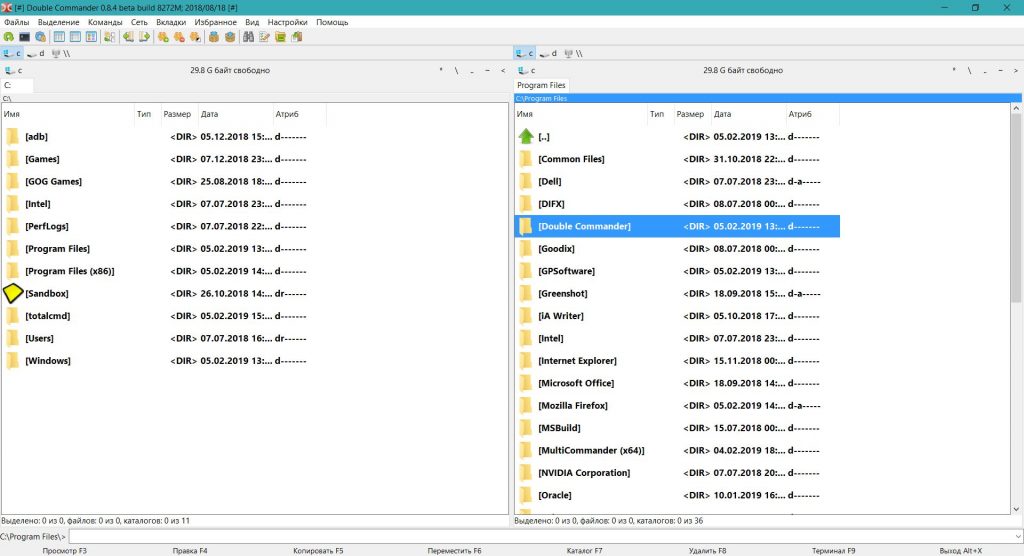
Вас впечатлила гора возможностей Total Commander, но вы не хотите платить за них? В таком случае установите Double Commander. В этом приложении присутствует практически всё то же, что и в предыдущем, но при этом оно бесплатно и даже имеет открытый исходный код.
Программой поддерживается работа с архивами, расширенный поиск по именам и содержимому файлов, а ещё в ней есть встроенный просмотрщик, групповое переименование, вкладки и настраиваемый интерфейс.
Отдельное преимущество этого файлового менеджера — поддержка плагинов от Total Commander. Правда, не все из них корректно устанавливаются, но большинство всё же работает.
Double Commander →
7. Directory Opus
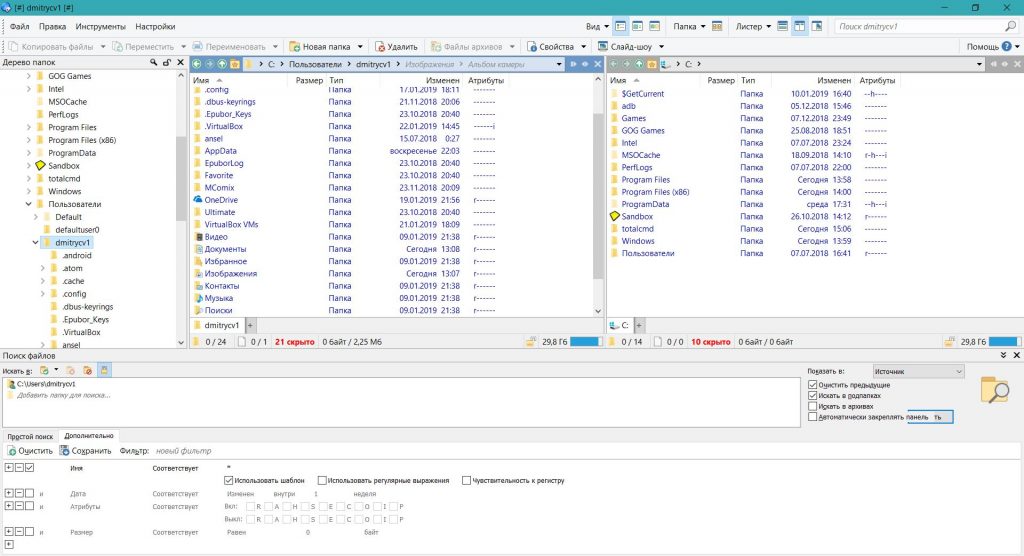
У Directory Opus много возможностей, но довольно загруженный интерфейс. Впрочем, это можно поправить, поковырявшись в настройках. Программа содержит встроенный просмотрщик документов и изображений, может искать дубликаты файлов и конвертировать изображения. По умолчанию работает в двухпанельном режиме, поддерживающем вкладки.
Directory Opus — профессиональный инструмент для тех, у кого очень много данных для обработки. Есть две версии: Light за 35,5 доллара и Pro за 64,5 доллара. Последняя отличается возможностью интегрироваться в систему, заменяя «Проводник», и умеет работать с FTP-серверами и архивами.
Directory Opus →
8. Q‑dir
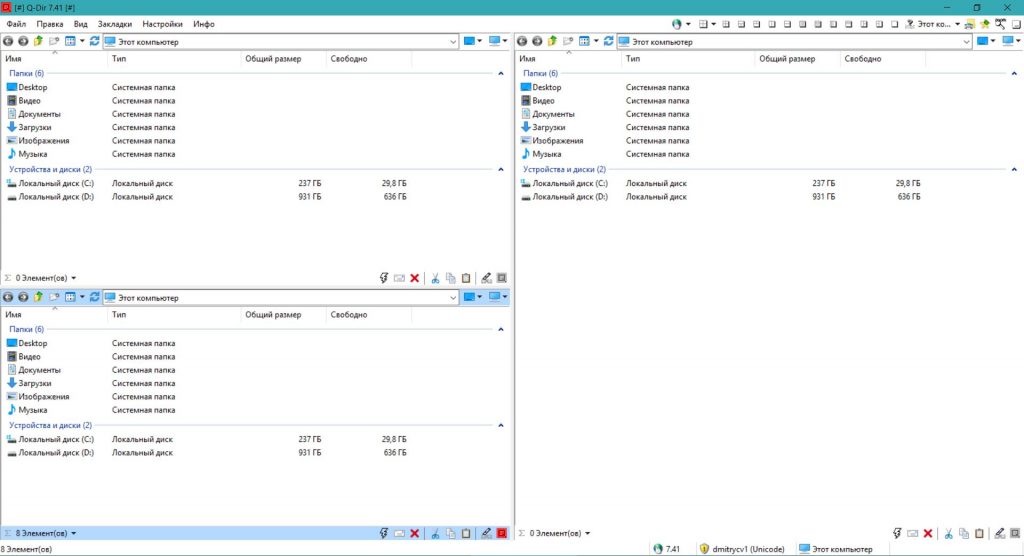
Миниатюрный бесплатный менеджер файлов. Его главная фишка — переключаемый одним щелчком макет интерфейса. Вам нужны две или четыре панели и вертикально размещённые папки? Просто ткните соответствующую кнопку в верхнем правом углу.
Программа не перегружает пользователя малопонятными функциями и уступает по возможностям тому же Double Commander, но благодаря настраиваемому макету будет особенно полезна тем, кто постоянно копирует и перетаскивает файлы в разные папки. Кроме того, в Q‑dir имеются вкладки и фильтрация файлов.
Единственный минус — значки в приложении мелковаты, так что на особенно больших экранах пользоваться не очень удобно. Кажется, автор Q‑dir об этом знает — иначе зачем было впихивать в файловый менеджер экранную лупу?
Q‑dir →
You are here
FreeCommander is an easy-to-use alternative to the standard windows file manager with lots of advanced and helpful features.
- Dual-panel technology — horizontal and vertical
- Tabbed interface
- Optional tree view for each panel
- Built in file viewer to view files in hex, binary, text or image format
- File viewer inside archives too
- Built in archive handling: ZIP (read, write), CAB (read, write), RAR (read)
- Nested archive handling
- Easy access to system folders, control panel, desktop and start menu
- Copy, move, delete, rename files and folders
- Multi rename tool
- Wipe files
- Create and verify MD5 checksums
- File splitting
- File properties and context menu
- Calculation of folder size
- Folder comparison / synchronization
- Modification of file date and attributes
- Folder / program favorites
- File searching (inside archive too)
- File filters for display
- User defined columns for detailed view
- DOS command line
- Multiple language support
Windows значительно улучшилась за последние годы, но не «Проводник». По сути, встроенная тёмная тема — это единственное значимое изменение 10-й версии системы. Жаль, ведь функционал встроенного файлового менеджера давно пора бы расширить. Чего стоят те же вкладки, которые есть в macOS ещё с 2013 года. А пока Microsoft занимается улучшением других частей системы, вы можете установить альтернативные файловые менеджеры из подборки ниже.
Directory Opus — решение для профессионалов
- Стоимость: 40 долларов за базовую версию и 70 за полную.
- Пробный период: 30 дней.
- Поддерживается на Windows XP и новее.
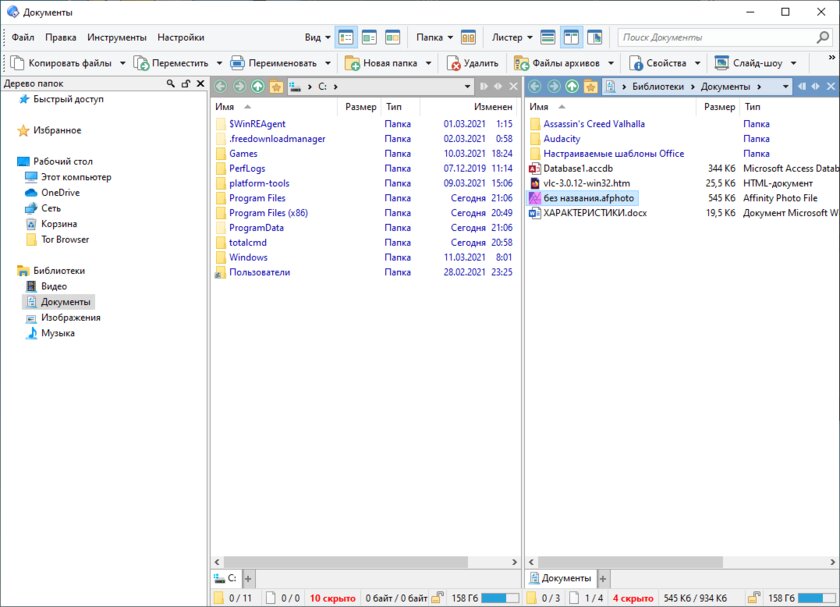
Directory Opus — современный файловый менеджер с интуитивным и простым интерфейсом. Благодаря многопоточности любые операции проходят быстрее, а набор встроенных утилит способен заменить сразу несколько приложений: архиватор, FTP-клиент и сам «Проводник». Pro-версия позволяет: полностью заменить «Проводник» в системе, создавать и использовать скрипты для автоматизации, и создавать собственные панели с инструментами, а также вызывать их с помощью горячих клавиш.
Плюсы:
- Двух- или однопанельный интерфейс.
- Вкладки.
- Переименовывание множества файлов одновременно.
- Редактирование тегов фотографий, аудио и видео.
- Настраиваемый интерфейс.
- Быстрая работа благодаря многопоточности.
Минусы:
- Высокая цена за Pro-версию.
One Commander — для любителей кастомизации
- Стоимость: бесплатно для некоммерческого использования.
- Только для Windows 10.
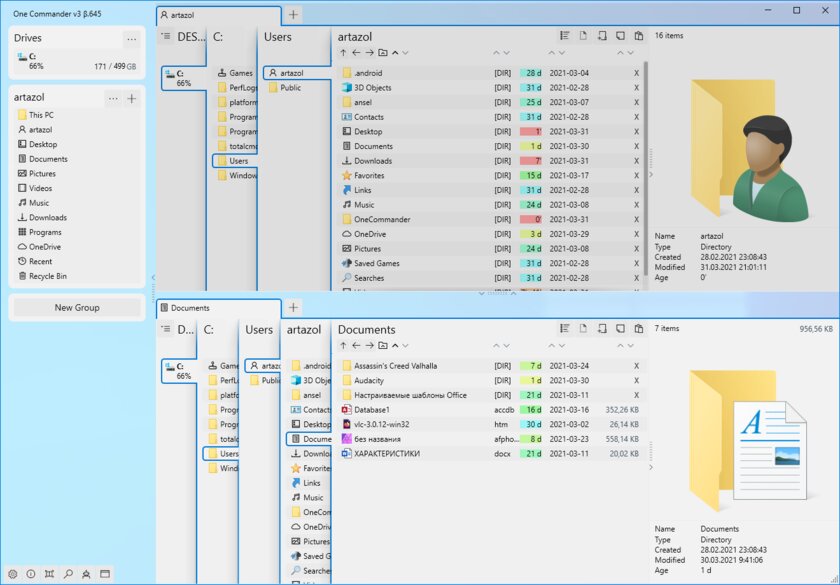
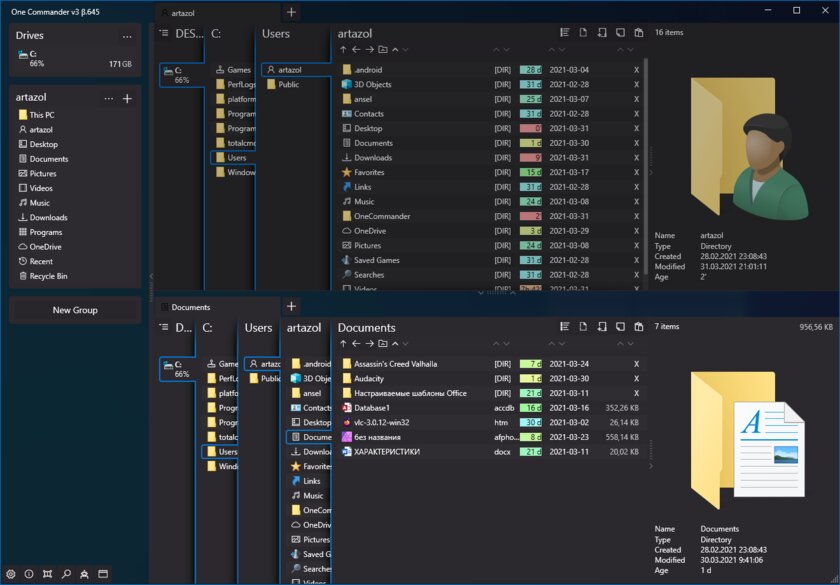
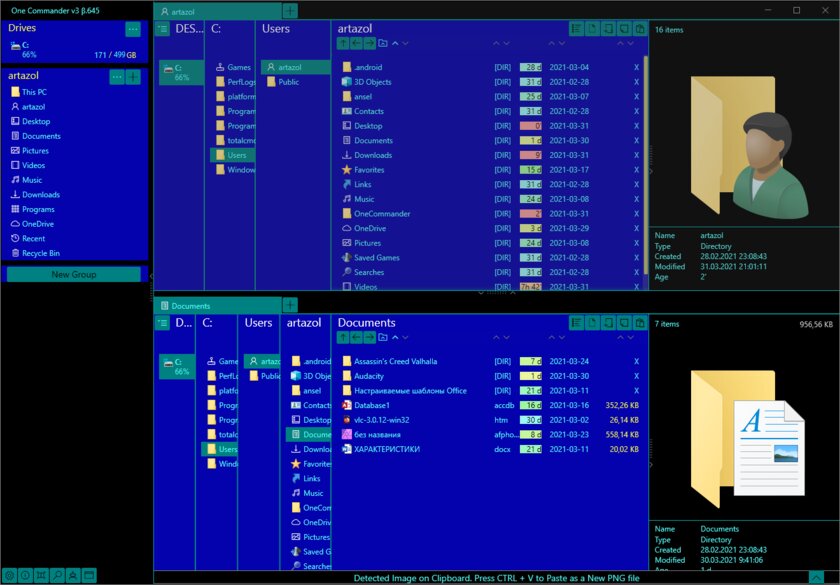
One Commander — пожалуй, самый необычный файловый менеджер для Windows. Интересен он благодаря самобытному внешнему виду, поддержке тем и уникальным функциям. Например, у этого приложения есть функция отображения файлов и папок в виде столбцов, напоминающих картотеку, что помогает при навигации. Кроме кастомизации, утилита может предложить стандартный набор функций файловых менеджеров. Архиватор, функция переименования нескольких файлов с поддержкой RegEx и не только. Приложение всё ещё в активной разработке, поэтому в программе нередко можно найти баги и другие недоработки.
Плюсы:
- Красивый внешний вид с поддержкой тем.
- Детальное отображение информации о файлах.
- Большое количество кастомизации.
Минусы:
- Иногда встречаются баги.
Total Commander — неустаревающая классика
- Стоимость: 45 долларов.
- Пробный период: 30 дней.
- Поддерживается на Windows XP и новее.
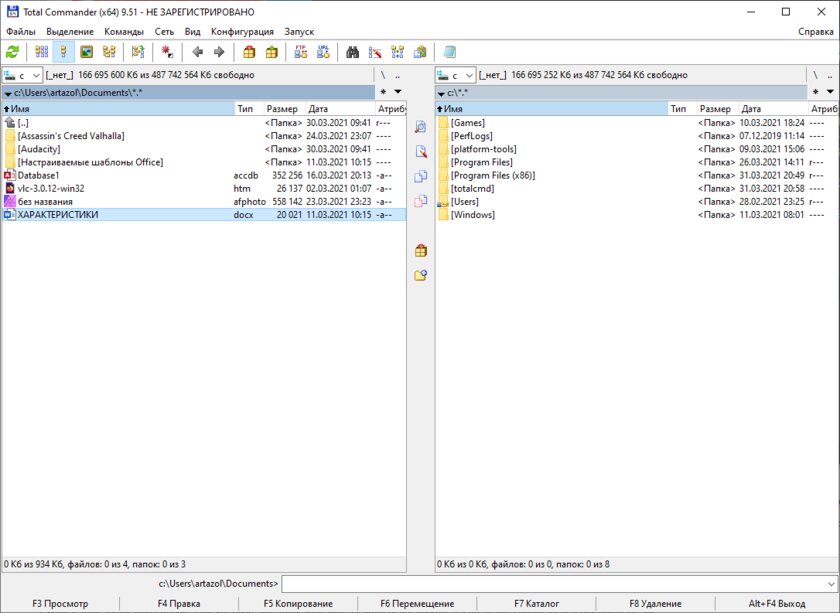
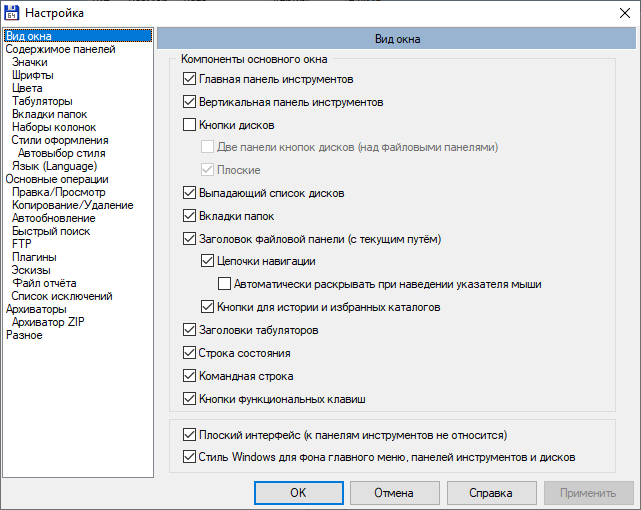
Не включить в эту подборку Total Commander было бы преступлением. Это один из самых популярных и в то же время старых файловых менеджеров для Windows. Удобный двухпанельный интерфейс позволит значительно ускорить перемещение и организацию файлов, а внушительный функционал покроет абсолютно все задачи пауэр-юзеров.
Плюсы:
- Встроенный архиватор.
- Побитовое редактирование.
- Деление и объединение файлов.
- Удаление файлов без возможности восстановления.
- Поддержка плагинов.
Минусы:
- Цена.
- Сложная для новичков настройка.
Free Commander — бесплатно и сердито
- Стоимость: бесплатно.
- Поддерживается на Windows XP и новее.
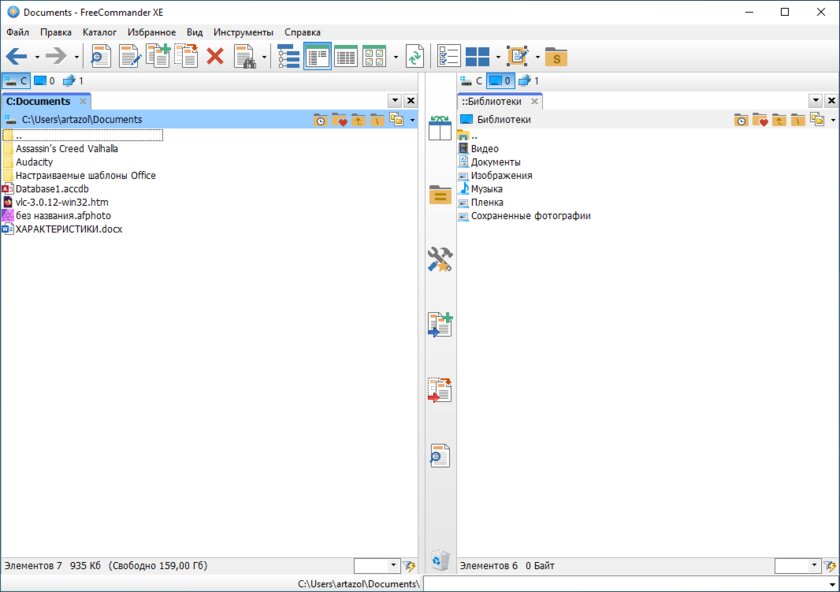
Если вы не готовы платить 45 долларов за Total Commander, то Free Commander станет отличной бесплатной альтернативой. Приложение полностью копирует внешний вид оригинала и имеет практически идентичный функционал. Утилита выпускается в двух вариациях — 32-бит и 64-битной, которую можно получить отправив пожертвование разработчикам.
Files — стильный и современный
- Стоимость: бесплатно.
- Только для Windows 10.
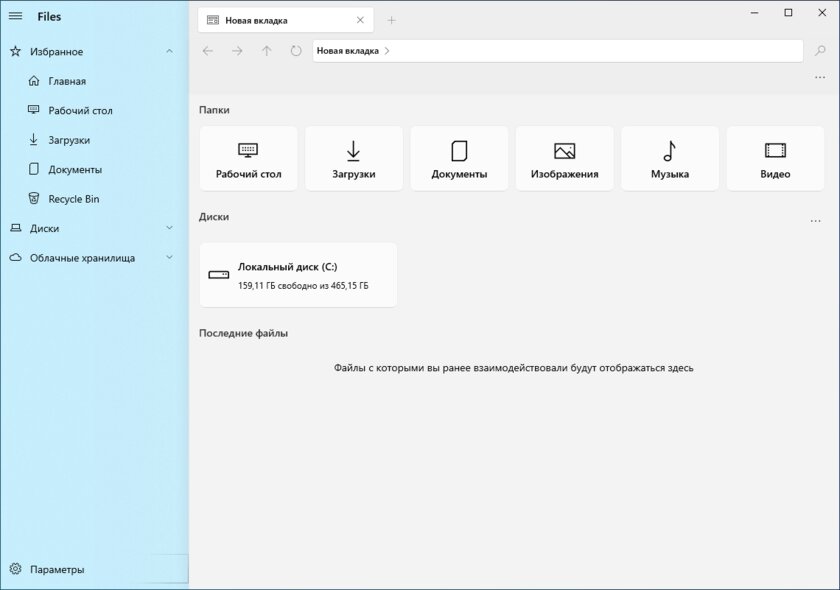
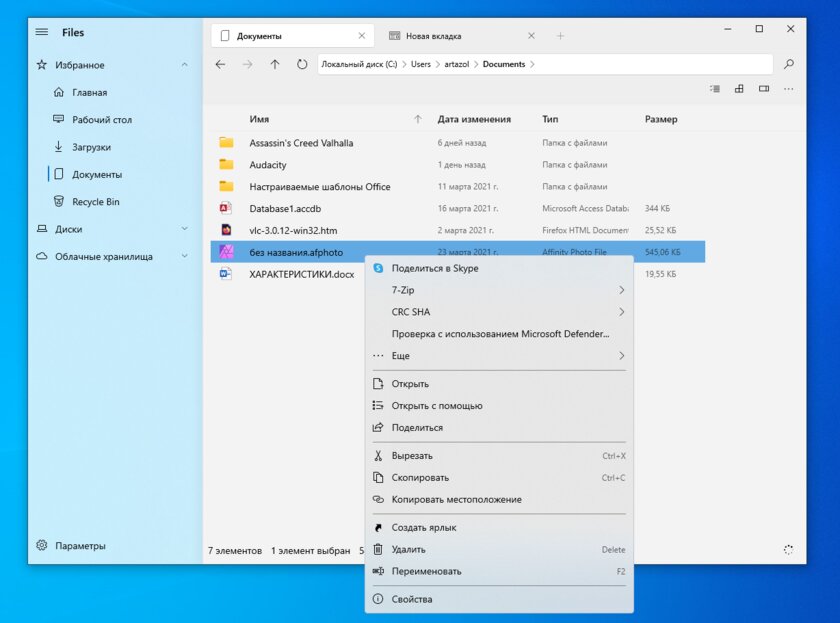
Пожалуй, последним и самым красивым файловым менеджером для Windows станет Files. Это современное UWP-приложение, которое умеет всё то, что может стандартный «Проводник», но в совершенно новом обличии. Продукт всё ещё сыроват, но попробовать однозначно стоит — утилита часто обновляется, а также имеет открытый исходный код. Подробнее о ней вы можете почитать здесь.
Плюсы:
- Современный и красивый внешний вид.
- Поддержка ARM процессоров.
- Вкладки.
- Поддержка плагинов (вроде QuickLook).
Минусы:
- Редкие вылеты.
- Отсутствие встроенного архиватора.
Работа с документами, создание фотоальбомов, простой просмотр дисков, как и любая другая обработка информации, подразумевает под собой тесное взаимодействие с файловой системой компьютера. Чаще всего практически все задачи, связанные с носителями, решаются штатными средствами «Проводника» Windows 10 или же встроенным инструментарием используемых программ. Но что делать, если их функционала оказывается недостаточно? И чем вообще отличаются сторонние утилиты от системного решения Microsoft?
Сегодня мы поговорим о файловых менеджерах для Windows 10, а также рассмотрим лучшие из них.
- Зачем нужны сторонние файловые менеджеры?
- Расширения для «Проводника» Windows
- Total Commander
- SpeedCommander
- FreeCommander
- Multi Commander
- Far Manager
- Double Commander
- XYplorer
- Q-Dir
- Unreal Commander
- oMega Commander
Зачем нужны сторонние файловые менеджеры?
При всех своих недостатках и некоторой архаичности интерфейса, не особо изменившегося с эпохи первых графических версий Windows, «Проводник» остаётся самым используемым файловым менеджером, будучи достаточным решением для нетребовательных пользователей.

Проводник Windows 10
Кроме того, существует достаточно много функциональных расширений, позволяющих доработать некоторые раздражающие особенности программы – например, QTTabBar, добавляющий в стандартный интерфейс «Проводника» функционал вкладок, позволяющих организовать работу с несколькими папками в одном окне.
Но, к сожалению, не всё исправляется дополнениями, а если и исправляется, то не в полной мере. Среди важных недостатков «Проводника», заставляющих пользователей обращаться к сторонним решениям, следует выделить:
- маленькую скорость копирования,
- неудобный интерфейс,
- недостаточный функционал.
Рассмотрим наиболее функциональные и популярные аналоги стандартного «Проводника» Windows.
Несмотря на все преимущества сторонних утилит, не каждый захочет менять столь привычный и удобный интерфейс штатного решения Microsoft. Что делать в таком случае, если и замена приложения не представляется хорошим решением, а требования к функционалу больше не могут быть удовлетворены стандартными средствами?
На помощь приходят сторонние расширения для «Проводника», оставляющие на месте все основные особенности встроенного файлового менеджера, но дополняющие их новым функционалом. Среди таких дополнений, наиболее полезными и популярными являются:
- QTTabBar (аналог Clover, немного отличающийся интерфейсом). Одно из самых популярных дополнений, реализованных по умолчанию в практически всех файловых менеджерах от сторонних разработчиков. Вкладки позволяют существенно облегчить работу с несколькими расположениями, убирая лишние окна из интерфейса.
- TeraCopy. Надстройка, повышающая скорость копирования и перемещения информации. Помимо этого, она позволяет приостанавливать процесс и откладывать неоконченные задачи на потом.
- InfoTag Magic. С этим дополнением информация из метаданных будет автоматически выводиться при наведении мыши на файл.
А теперь перейдем к рейтингу лучших файловых менеджеров для Windows 10.
10 лучших файловых менеджеров
Несмотря на всё разнообразие дополнений для «Проводника», по-настоящему расширенный функционал может быть представлен только в других программах. Итак, поехали.
Total Commander

Меню самого известного файлового менеджера
Самый распространённый и известный файловый менеджер для Windows, также имеющий версии для Android, Windows Phone и давно забытой Windows CE/Mobile. Программа распространяется бесплатно в виде неограниченной демоверсии, обладает широким комьюнити и крайней нетребовательностью к системе (поддерживаются все версии Windows от 95).
Среди основных особенностей менеджера хочется выделить следующее:
- Цена полной версии – около 3 тысяч рублей. Бесплатная версия, тем не менее, не имеет каких-либо ограничений на использование.
- Двухпанельный интерфейс – возможность работы сразу с двумя папками в одном окне.
- Работа с сетевыми расположениями (в том числе защищёнными), наличие встроенной работы с архивами.
- Поддержка плагинов, позволяющих расширить и без того внушительный функционал программы.
- Официальная русификация и широкое фанатское комьюнити.
Плагины для Total Commander распространяются в формате отдельных приложений, не требующих особой настройки – достаточно запустить загруженный файл и следовать инструкциям установщика. Найти расширения возможно на официальном сайте программы в разделе «Addons».
Благодаря своей популярности и поддержке плагинов, менеджер довольно быстро обрёл множество функциональных сборок, включающих в себя наиболее полезные дополнения. Несколько наиболее популярных наборов:
- Total Commander PowerUser v67 – самый полный вариант, содержащий в себе все основные расширения. Подойдёт для взыскательных пользователей.
- Total Commander PowerPack – включает в себя основные программы для работы с дисками, мультимедиа, сетями.
- Total Commander 9.0 Extended – портативная сборка с оптимальным набором дополнений.
Total Commander – отличная замена «Проводнику» Windows, по личному опыту автора, в разы превосходящая штатную утилиту по скорости и удобству работы. Аналоги Total Commander для Linux и macOS.
SpeedCommander

Файловый менеджер SpeedCommander
Двухпанельный менеджер файлов со схожим с Total Commander интерфейсом. Окно программы может быть разделено на две панели либо в горизонтальном, либо в вертикальном положении (для удобства на разных форматах мониторов).
Среди основных особенностей следует выделить:
- мультивкладочность – несколько вкладок в одном окне;
- поддержку основных архивных форматов (ZIP, ARJ, LZH, gzip, tar, RAR, ACE и прочие);
- работу с системами шифрования отдельных файлов и папок;
- гибкую работу с фильтрацией/сортировкой файлов, сравнение изменения данных в выбранных папках;
- возможность разделения и последующей сборки крупных файлов (работает не со всеми форматами).
Хороший аналог Total Commander и «Проводника» Windows, который подойдёт для выполнения почти всех стандартных задач.
Полезно знать: Лучшие программы для диагностики ноутбука.
FreeCommander

Free Commander
Полностью бесплатный файловый менеджер, даже не пытающий скрывать своего вдохновителя – Total Commander. Распространяется в трёх версиях – простой программе установки, наборе со справкой на английском языке и портативной версии. Программа доступна для бесплатной загрузки в 32-битной версии. Для получения 64-битного издания потребуется внести «пожертвование» в 5 евро – довольно элегантная маскировка покупки под добровольную помощь. Искренне надеемся, что такие уловки не повлияют на отношения разработчика с налоговыми службами.
Файловый менеджер разработан польским программистом Мареком Ясински и доступен для свободной загрузки на официальной странице проекта. Основные особенности FreeCommander:
- возможность переключения между одно- и двухпанельным режимами работы;
- поддержка архивов ZIP, RAR, и CAB;
- работа с сетевыми расположениями и встроенный FTP-клиент;
- текстовый режим работы во встроенной командной консоли DOS;
- поддержка всех Windows от XP (программа требует, как минимум, 2 Гб оперативной памяти).
Multi Commander

Multi Commander
Двухпанельный файловый менеджер, доступный на всех популярных системах– Windows, Linux, macOS и FreeBSD. Некоторое время назад окончательно перешёл на свободную модель распространения.
По задумке разработчиков менеджер должен был представлять из себя этакий «комбайн», содержащий в себе архиваторы, видео и аудио кодеки, редактор реестра, надстройки для работы с серверами FTP и прочие дополнения. Весь функционал настраивается при установке, но в процессе работы вы сможете отменить подключение ненужных вам опций.
В главных фишках Multi Commander стоит отметить:
- свободное распространение;
- есть официальная русификация;
- крайне широкий функционал, который настраивается при установке;
- очень гибкая настройка всех параметров программы;
- функция автоматического обновления (включается/отключается в настройках).
Решение «всё в одном»: простой и удобный аналог «Проводника» для любителей настраивать ПО под свои нужды.
Far Manager

Far Manager — очень аутентичный менеджер
Для настоящих ценителей классики и тех, кто считает, что графический интерфейс – ненужная роскошь. Несмотря на крайне архаичный внешний вид, вызывающий воспоминания о лучших годах DOS, менеджер работает на последних версиях Windows. Программа является прямым наследником классического Norton Commander.
Опустим вопросы эстетики и сочетаемости, возникающие при использовании программы на Windows 10, и перейдём к основным особенностям:
- Крайне простой интерфейс. Двухпанельное отображение папок и применимые функции в нижней части экрана.
- Наличие официальной русификации. Для активации перейдём по следующему маршруту: F9 – Options – Languages – Русский.
- Поддержка плагинов. Бесплатные дополнения можно загрузить на официальной странице программы в разделе «PlugRing».
- Полностью бесплатен.
Интересный выбор для любителей DOS и эпохи псевдографических изображений. По функционалу – на уровне именитых аналогов, но особенности интерфейса могут отпугнуть некоторых пользователей.
Double Commander

Так выглядит Double Commander
Утилита от разработчиков из России, представляющая собой попытку сделать «отечественный» аналог Total Commander. И, как бы это ни было удивительно, Double Commander представляет собой решение не хуже именитых аналогов.
Среди приятных особенностей хочется выделить:
- Двухпанельный интерфейс, дополняющийся работой с вкладками на каждой из частей экрана. Достаточно удобное решение, хоть и вызывающее ощущение некоторой перегруженности интерфейса.
- Частичную совместимость с плагинами для Total Commander.
- Расширенный функционал работы с группами файлов и папок – синхронизацию, переименование и прочее.
- Поддержку работы с основными архивными форматами.
Программа представляет собой интересный аналог Total Commander, пока что слабо конкурентный на фоне источника своего вдохновения. Тем не менее рекомендуем его попробовать.
XYplorer

Меню XYplorer
Файловый менеджер с возможностью ставить метки (теги), во многом схожий с «Проводником» Windows. Распространяется в двух версиях: платное издание XYplorer Pro и издание с ограниченным функционалом. Тем не менее даже в бесплатной версии он представляет собой достаточно интересный аналог штатной утилиты Microsoft.
Среди основных особенностей выделяются:
- наличие русификации;
- работа в одно- и двухпанельном режимах;
- поддержка скриптов и пакетных операций;
- синхронизация каталогов;
- расширенный функционал поиска и группировки файлов;
- возможность ставить теги и подписи отдельным файлам и папкам.
Q-Dir

Главное меню Q-Dir
Пока все файловые менеджеры шли по пути разделения рабочего пространства на 2 окна, разработчики Q-Dir не стали мелочиться и добавили в программу сразу 4 активные панели, что сразу же выделило её на фоне остальных решений. Настолько ли это практично, как кажется – вопрос спорный (автору текста ближе разделение экрана по вкладкам).
Среди менее выделяющихся особенностей программы:
- наличие русификации;
- поддержка всех версий Windows от 98;
- полная бесплатность;
- возможность глубокой настройки интерфейса, в том числе и путем сокращения количества рабочих панелей.
Довольно интересное решение от разработчика из Германии. Вряд ли подойдёт всем, но можно попробовать.
Unreal Commander

Интерфейс Unreal Commander
Unreal Commander – это бесплатный двухпанельный файловый менеджер с богатым выбором функций от разработчика Max Diesel. Внешне интерфейс программы похож на Total Commander, и к тому же – плагины для Total Commander также работают на Unreal за исключением плагинов файловой системы. Unreal Commander может синхронизировать папки, поддерживает основные типы архивов и функцию пакетного переименования файлов. Для работы с полнофункциональным режимом необходимо получить бесплатный лицензионный ключ.
Главные особенности менеджера:
- возможность работы в двухпанельном режиме;
- групповое переименование файлов и каталогов;
- поддержка основных архивных форматов ZIP, RAR, ACE, CAB, JAR, TAR и др.;
- синхронизация каталогов;
- встроенный FTP-клиент;
- поддержка WLX-плагинов и WCX-плагинов.
oMega Commander

oMega Commander
«Мастер на все руки», обладающий крайне ярким интерфейсом и возможностью бесплатного использования без каких-либо ограничений. При желании поддержать разработчиков вы сможете купить официальную лицензию за 10$.
Хочется отметить общую дружелюбность oMega Commander к неопытным пользователям – сразу после запуска нас встречают многочисленные всплывающие подсказки, предлагающие ознакомить нас с основными особенностями интерфейса программы.
Главные особенности программы:
- официальная русификация,
- встроенная командная строка DOS,
- удобные настройки для обработки групп файлов или каталогов,
- работа с основными архивными форматами,
- безопасное удаление данных с невозможностью дальнейшего восстановления,
- разделение и сбор крупных файлов «по частям»,
- поддержка дополнений, расширяющих функционал программы – часть из них можно найти на официальной странице oMega Commander в разделе «Плагины», часть – на фанатских форумах.
Расширения программы представляют собой автоматические устанавливаемые пакеты, не требующие каких-либо дополнительных настроек перед запуском.
Заключение
На этом наш рейтинг подошел к концу. Какая программа лучше — решать только вам. Надеюсь, что мне удалось помочь вам выбрать файловый менеджер исходя из ваших потребностей.
Всего хорошего!
Загрузка …
Post Views: 39 988
Since the launch of Windows 10, about six years have passed, and now Microsoft has announced its new operating system, Windows 11. During these years, Microsoft performed a lot of hard work toward the improvement of Windows 10. Many new features were introduced in Windows 10/11 by Microsoft, and also they removed a few functionalities. Besides these features, the most awaited tab functionality is not introduced on Windows 10 yet.
Windows 10/11 comes with its own File Manager, which is known as File Explorer. It offers an easy and convenient way to modify file attributes. It is designed to simplify file management activities in Windows, but what about tabs, dual-pane interface, batch file renaming tools, and other advanced features?
Cut, copy, paste, move, and rename functions are not sufficient when we say managing the files with ease. Most Windows users start searching for a third-party utility when they need advanced functions. Many Windows 10 users are quite unhappy with the default behavior of File Explorer and want to install a third-party tool to get some advanced functions so that they can execute their tasks with ease.
If you are also searching for a good alternative to File Explorer with some extra features, this gearupwindows article will help you. This post will share some free alternatives to File Explorer that will help you manage files/folders on Windows 11/10/8/7 with ease.
- Files
- FileVoyager
- Konvertor
- FreeCommander
- Tablacus Explorer
- One Commander
- Multi Commander
- Unreal Commander
Files
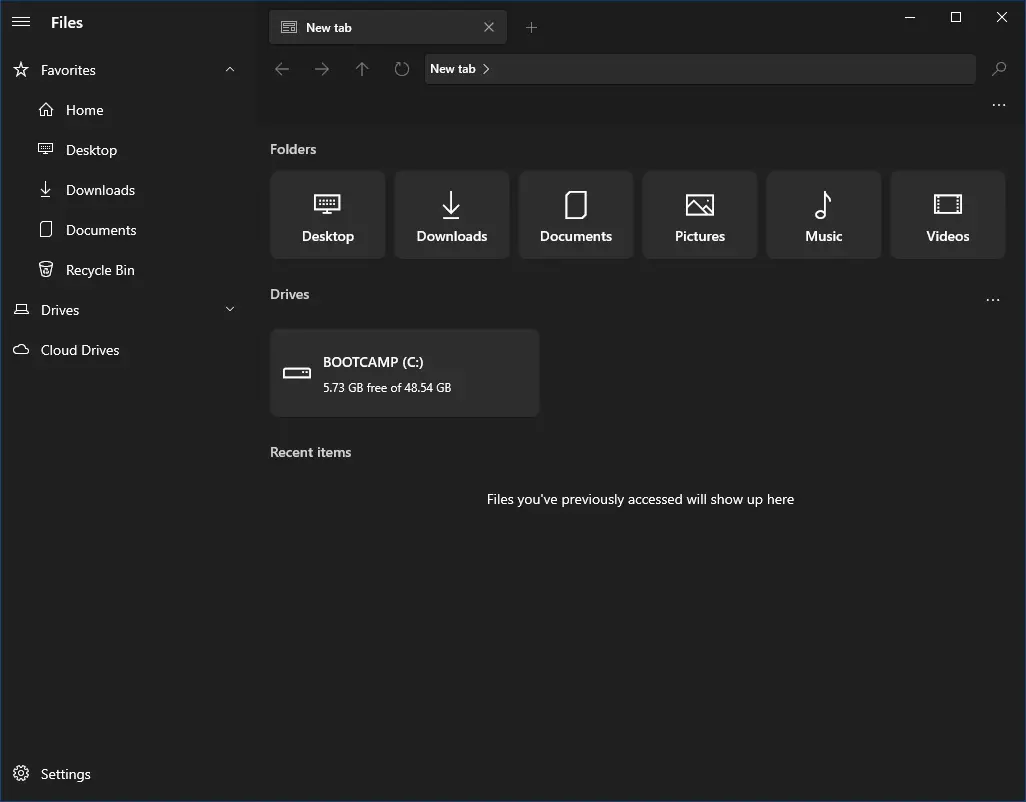
Files is a modern UWP app that brings a nice tabbed UI (User Interface) to Windows 10/11 PC. It allows you to open different hard drives and folders in separate tabs in a single window. It is quite helpful to manage files and folders. Even this software allows you to set different layout modes for files and folders.
Files app allows you to open multiple file explorer windows to access more than one item at a time. Simply click on the plus (+) sign on the toolbar to open a new tab in the same interface.
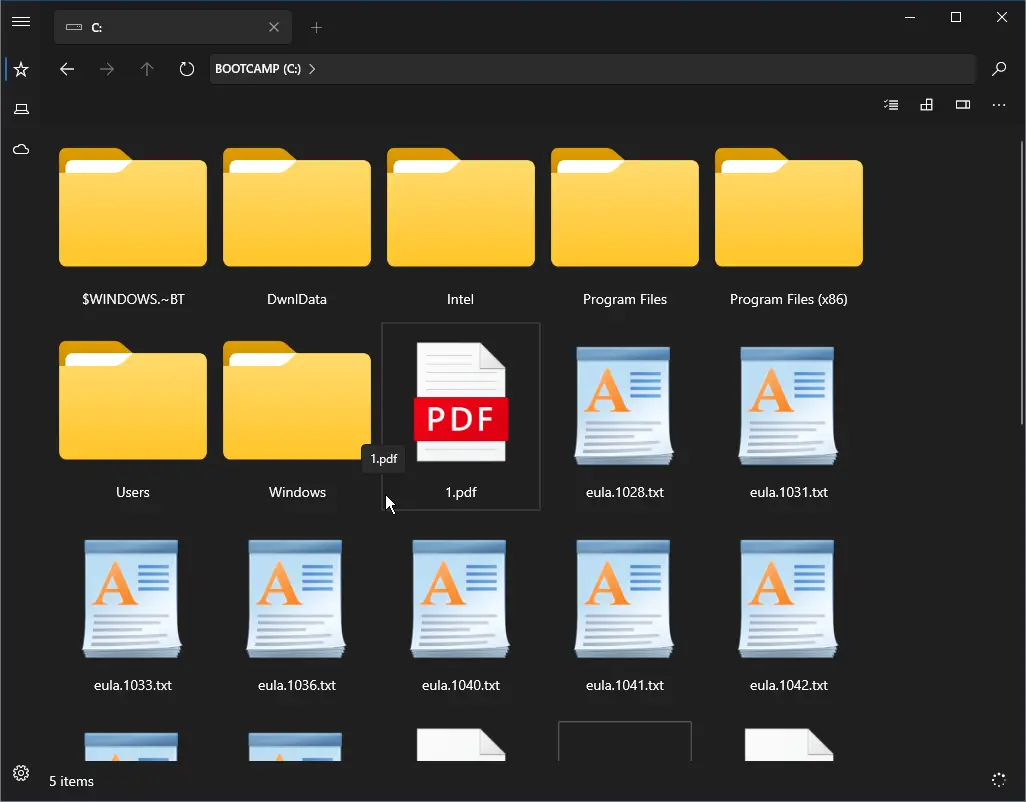
FileVoyager
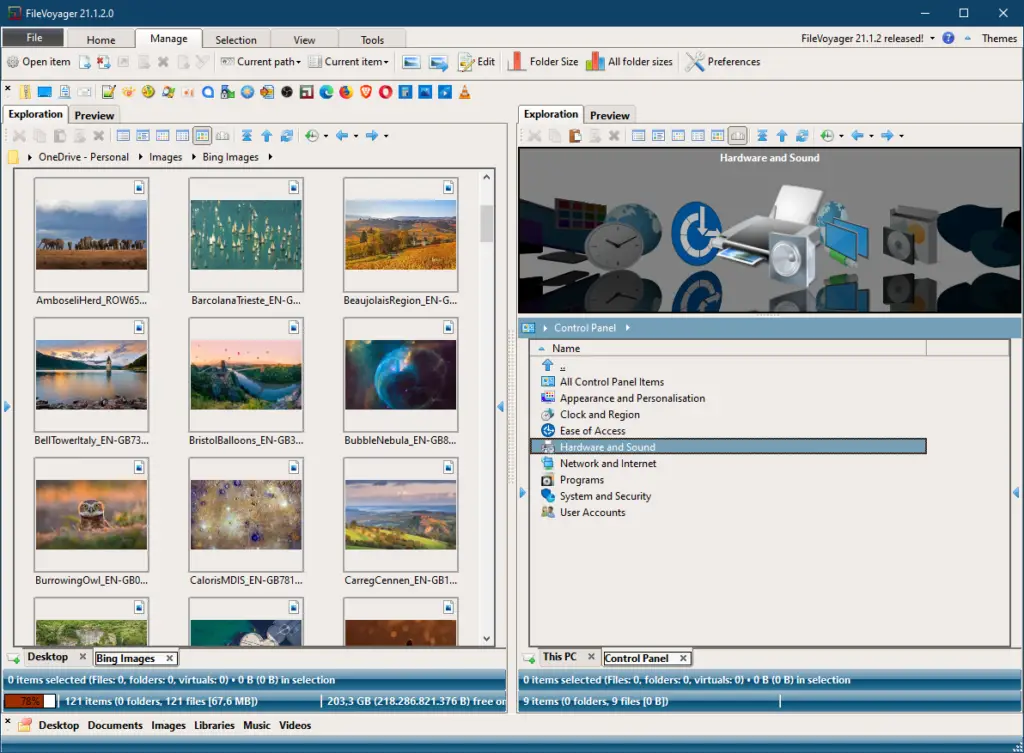
FileVoyager is a dual-panel and free File Manager software for Windows systems that helps you to manage files in an organized way. When you launch this application for the first time, you will see the complete details of the system on its left panel and details of all connected drives on the right panel.
This application also includes support for a lot of extensions that help you organize and browse different types of files easily. You will find a ribbon-like GUI utility that provides easy switching among different files. Using this utility, users can access two or more files at the same time.
The Multi Tab extension of FileVoyager allows users to lock particular tabs that they don’t want to close accidentally. Furthermore, you are free to create your favorite folder location and save particular files and folders on it.
If you would like to hide any folder from other users, you can use the password protection utility of this app. It uses the AES-256 algorithm to set a password and encrypt its content. The password-protected folder can also be searched easily like other folders.
FileVoyager also includes audio and video codecs provided by Windows Media Player and VLC so that users can stream different types of media files easily with this software.
Apart from the above features, this user-friendly application also gives direct access to system utility tools as well as the Command Prompt. Its ‘Edit’ function opens a file in default text editor format.
Download FileVoyager
If you would like to use FileVoyager, you can download the portable or installer version from its official website. It is compatible with Windows 10, 8, 7, and Windows Vista.
Konvertor
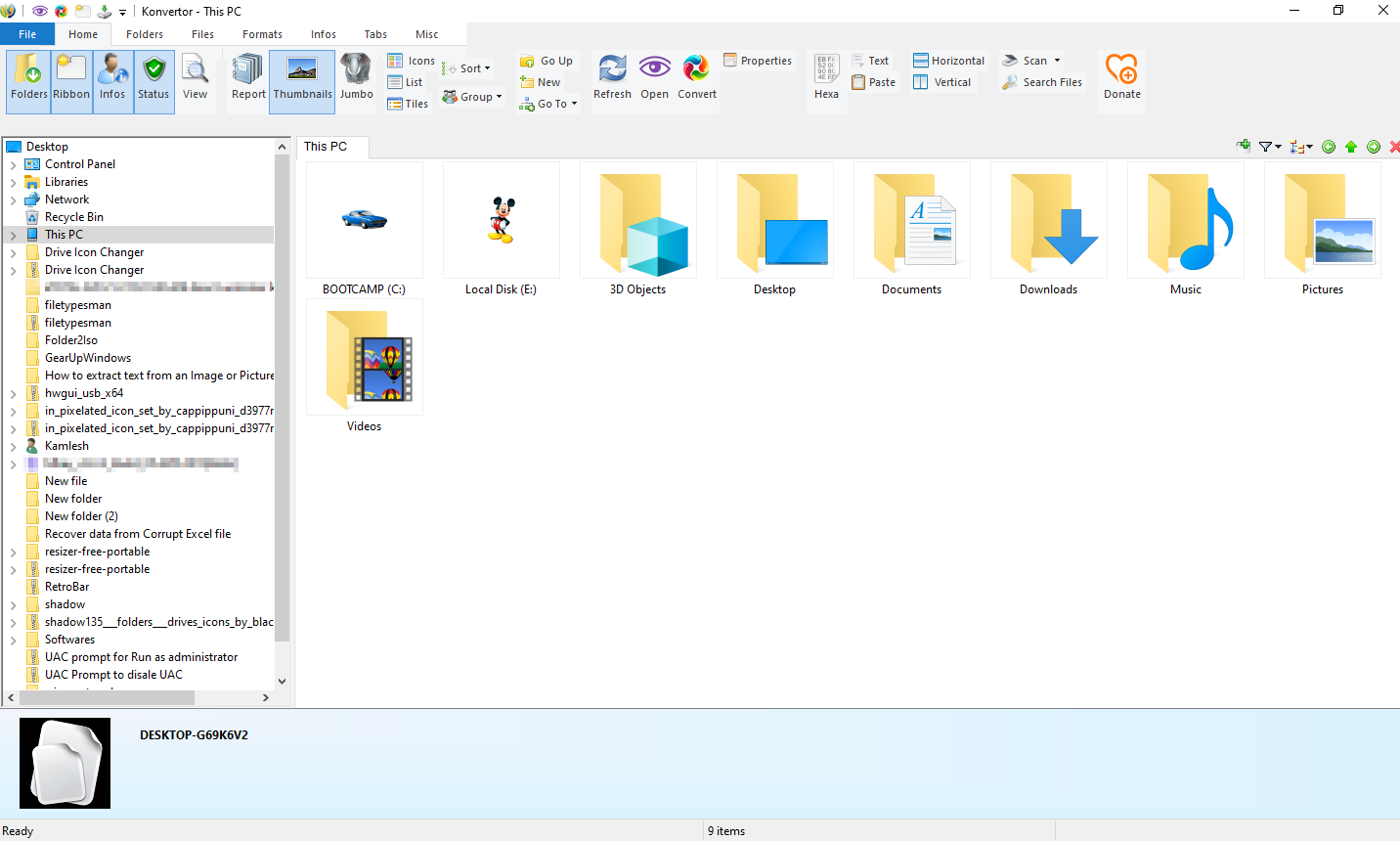
Konvertor is another free application that has a dual-pane and multi-tabbed File Manager feature. It is a popular media file manager and viewer capable of converting more than 3400 file types. It doesn’t only view JPGs, PNGs, and GIFs; it supports 2,034 image file types, 795 audio, 230 videos, 102 3D, Office documents, and some other general file types.
As far as GUI, this tool features an Explorer-like layout that offers you quick access to the files and folders stored on your PC. You can easily select the desired options using this application that you would want to process.
All you need to do is select an item you wish to convert and then select the Convert option from the toolbar. Now, choose the desired output format. Finally, click on the Convert button to start conversion.
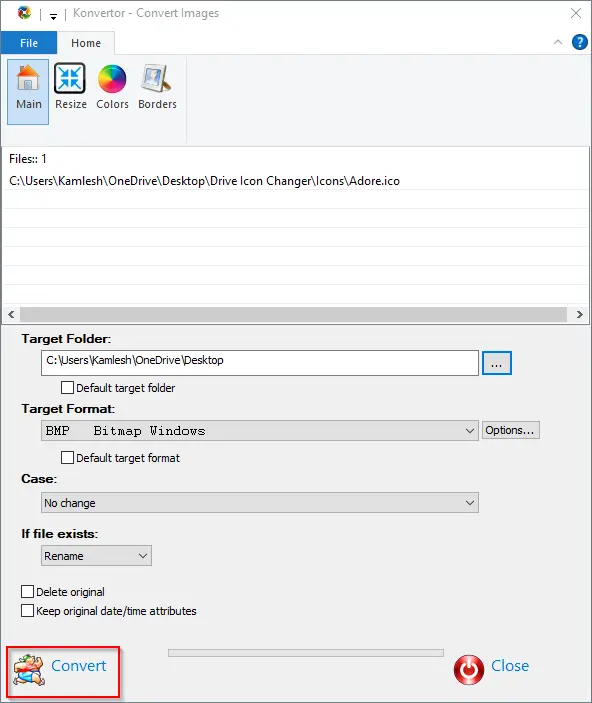
Those who want to modify and enhance their images or pictures can find over 40 Filters like resizing, blur, noise, charcoal, etc., in this software. It also allows you to fine-tune images by tweaking brightness, contrast, and colors or even apply special effects like cropping photos, rotating, and reducing red-eye. There are plenty of features available in this software, and above all, it also allows you to open multiple tabs simultaneously.
Download Konvertor
Konvertor is an all-in-one media player and file manager for Windows PC. It is compatible with Windows 11, 10, 8, and 7. You can download this free utility software from here.
FreeCommander
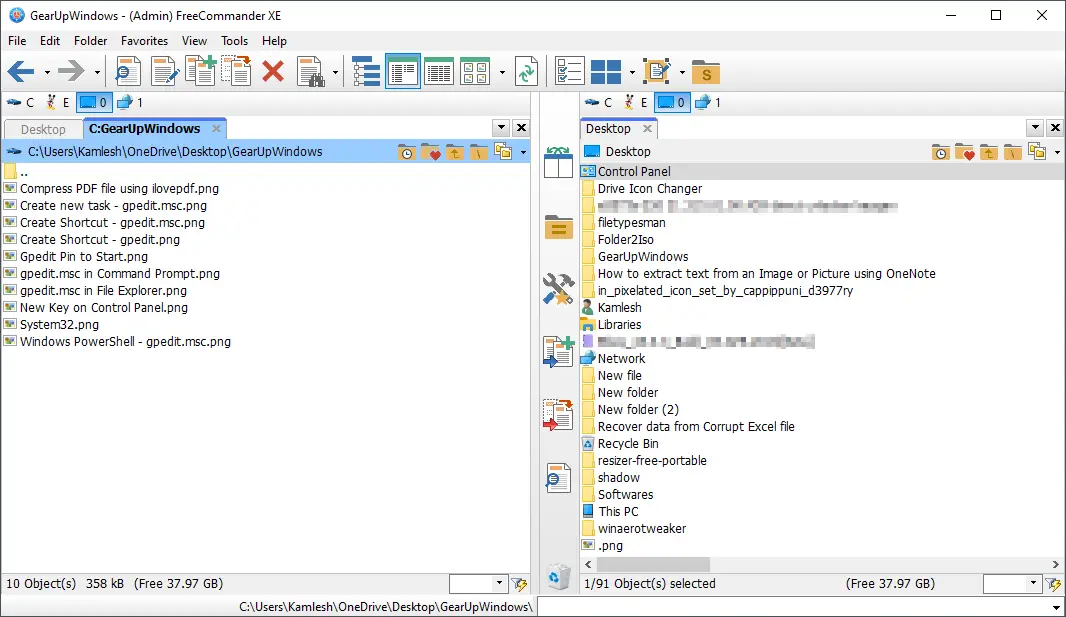
FreeCommander is a freeware application that allows you to manage your files and data very easily and quite efficiently. It comes bundled with many features. Its user interface is attractive and simple to use. To use this application, you don’t need technical knowledge, which means a novice can also use it.
Apart from the tabbed interface, this application allows you to perform the following:-
- File Compression.
- Built-in file viewer to view files in hex, binary, text, or image format.
- Nested archive styling.
- Copy, rename, delete, and move files and folders.
- Splitting of files.
- Folder size calculation.
- Dual panel technology, horizontal and vertical.
- File filters for display.
- Built-in FTP client.
- View the File inside the archives.
FreeCommander comes with a dual panel – one is horizontal, and the other is vertical. Six tabs are present at the top of the window that you can choose to execute your operation. Using this software, you can perform several tasks like packing, unpacking, splitting files/folders, etc.
Download FreeCommander
You can download FreeCommander here. It is compatible with Windows 11, 10, 8, and 7.
Tablacus Explorer
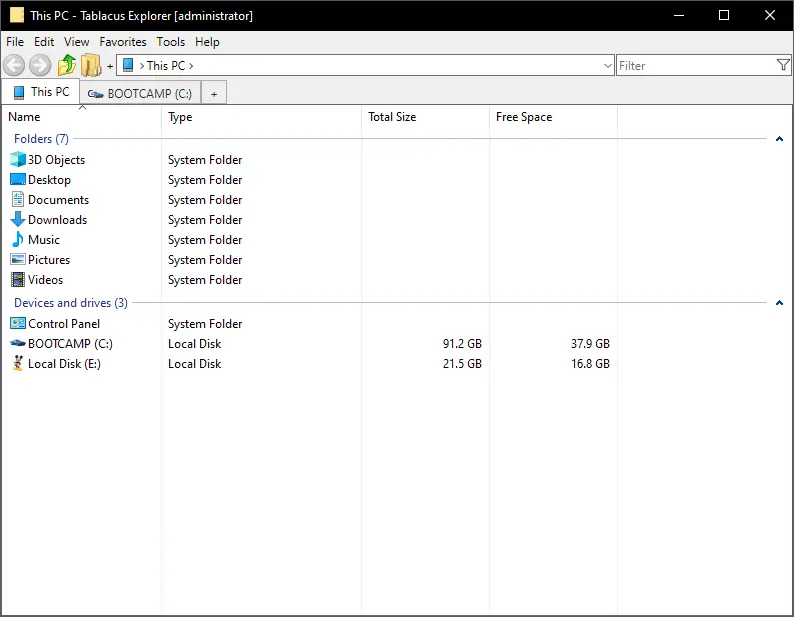
Tablacus Explorer is a free and portable application that helps your many open tabs and displays them in various layouts. This File Manager software can be used without installation. If you don’t like the default layout of this software, it allows you to switch between 10 different layouts. Just click on Tools from the menu of this software and then click the option Load layout. Select your preferred layout from this software folder.
Apart from tabbed windows, this tool offers support for add-ons. These add-ons can add many more features to it. To install add-ons, you will first have to download them from the official website, extract the ZIP file to your Addons folder, and then from the UI, select the Get Add-ons button in the options.
Download Tablacus Explorer
You can download Tablacus Explorer here. It is compatible with Windows XP to Windows 10/11, both 32-bit and 64-bit operating systems.
One Commander
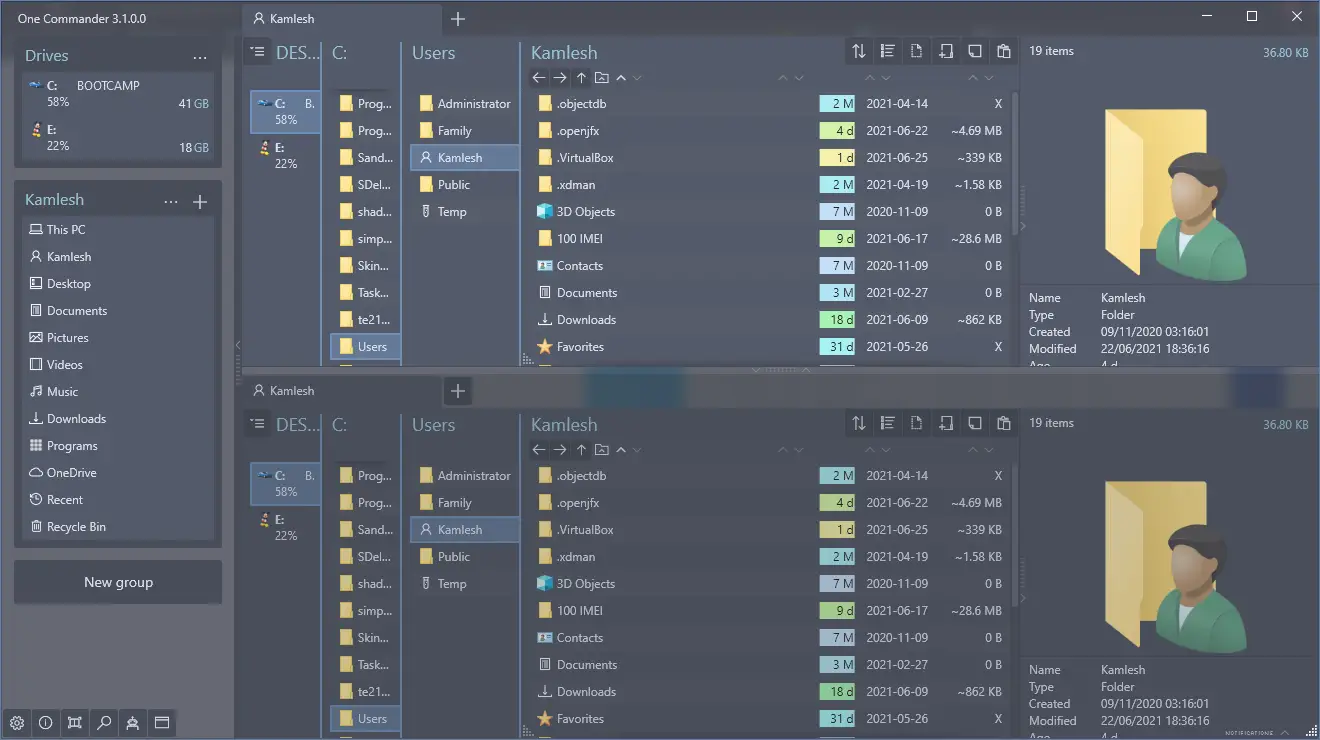
One Commander is a free and portable file manager tool for Windows 10. This software offers both a double window view and a multi-column view instead of just being a dual window file manager. When you launch it for the first time, you can choose your favorite option. Apart from this, it also offers white, dark, and light themes.
Its operation looks complicated when you will see you will use it for the first time. But, you will get addicted to it after 5 to 10 minutes of use.
One Commander has the following features:-
- Unpacks the archive files, including AR, ARJ, CAB, CHM, CPIO, CramFS, DMG, EXT, FAT, GPT, HFS, IHEX, ISO, LZH, LZMA, MBR, MSI, NSIS, NTFS, QCOW2, RAR, RPM, SquashFS, UDF, UEFI, VDI, VHD, VMDK, WIM, XAR, and Z.
- File Age/Relative File Dates (hours/days from modification time).
- File Preview
- Tabbed Viewing
- Helps to organize Favorites into project groups.
- Quick Filtering of Current Folder.
- ToDo Tasks and Notes in Any Folder.
- Drop List/Smarter Clipboard.
- Easy sorting to multiple destinations.
- Image/Audio/Video/Document metadata.
- Picture Preview with Metadata and GPS photo location.
- Monitoring folders for changes.
- Add an image folder.jpg or cover.jpg to make a folder background image.
Download One Commander
You can download the One Commander freeware tool from here. It is also available through Microsoft Store. Further, it is compatible with Windows 10 and Windows 11.
Multi Commander
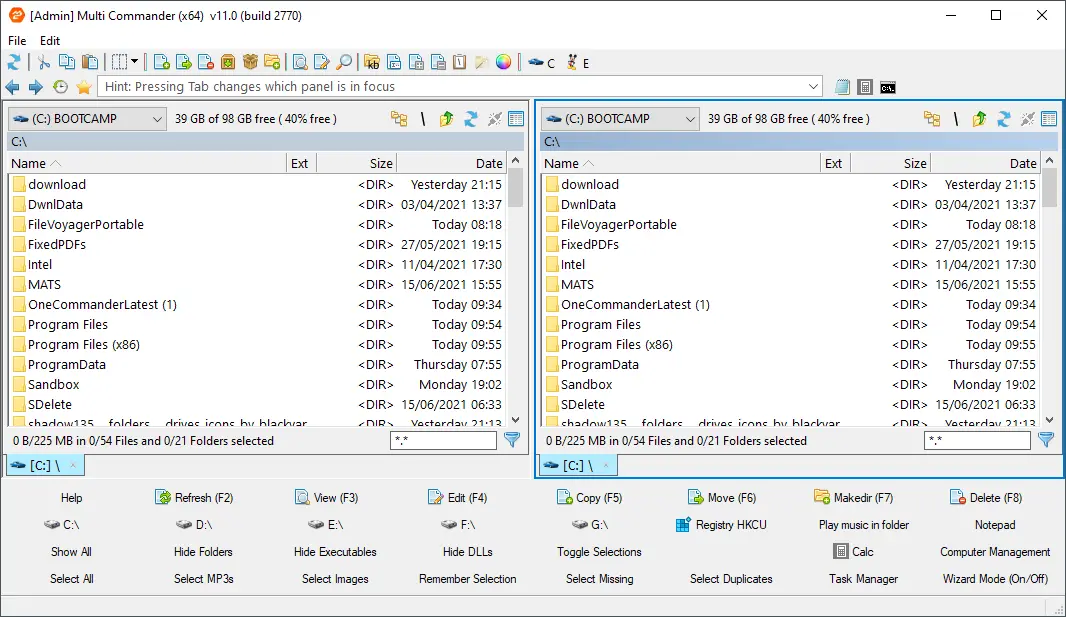
Multi-Commander is a free and multi-tabbed file manager with a dual-panel layout. It is fast, efficient, and has got everything that you need in a file manager. Apart from the standard operations like Copy, Paste, Rename, and Delete, this software has the ability to perform advanced operations like Auto-Sorting, Auto-Unpacking, and Searching for files. Therefore, the Multi-Commander is a complete file manager that helps you make your day-to-day task easier.
It comes in two flavors: Commander Styled Look and Feel and Windows Explorer Compatibility Look and Feel. During the installation, you can choose according to your choice.
Multi Commander comes with the following features:-
- Tabbed User Interface.
- Dual panel layout.
- Support two layouts: Commander-styled and File Explorer-styled.
- Allows customizing keyboard, mouse, and colors as per your need.
- Can view files and folders in detailed, list, or thumbnail mode.
- Convert or rotate pictures, view, and remove EXIF tags.
- Supports ZIP, 7-ZIP, RAR, TAR, GZ, Bz2, JAR, etc., file formats.
- Support JPG, PNG, GIF, PNG, BMP, TIFF, and many other RAW formats.
- Audio tools like view and edit MP3 tags.
- Allows creating extensions and plug-ins as its open API for developers.
- Portable means no need to install.
- Supports both 32 Bit and 64 Bit versions of Windows 11, 10, 8, and 7.
- Compare folders, put filters, write scripts to automate the tasks, etc.
- Multi-language supported.
Download Multi-Commander
You can download the Multi Commander software from here.
Unreal Commander
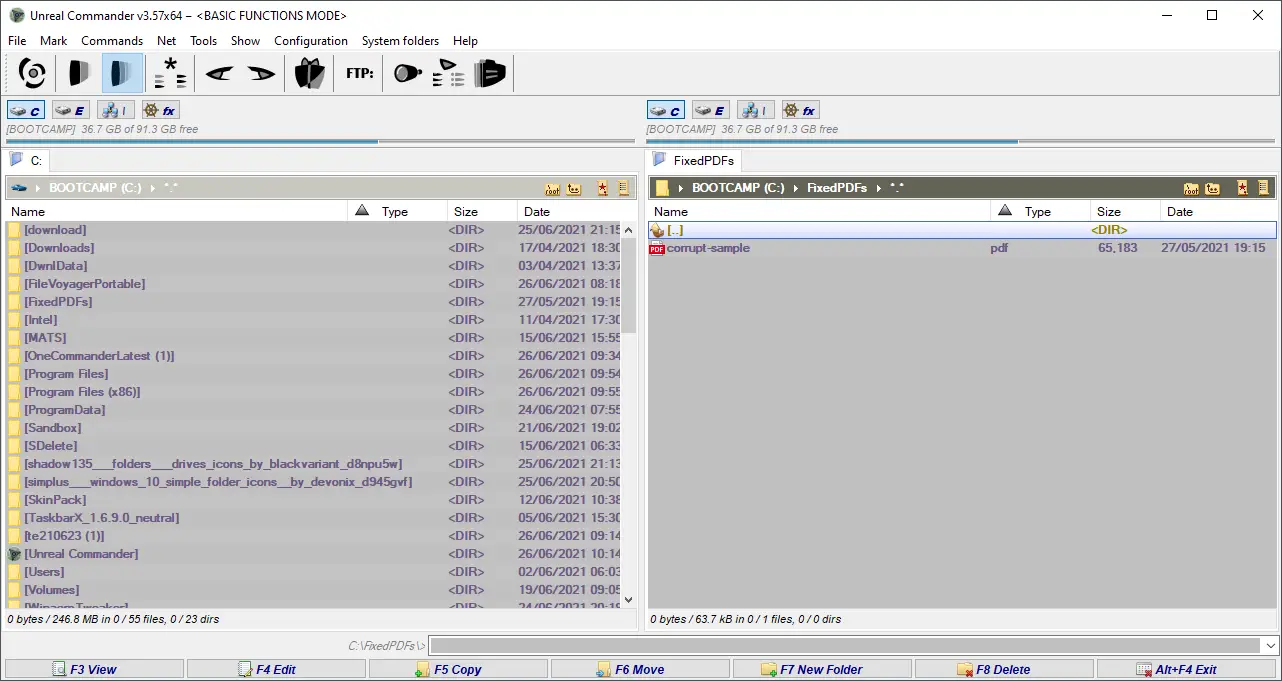
Unreal Commander is a free file manager for Windows that effectively manages your files on the system. If you are bored with old File Explorer, you can use this file manager with a great user interface and easy to use.
Unreal Commander Features:-
- Tabs.
- Two-panel interface.
- Bulk rename tool.
- Support all basic file manager functions such as Copy, Move, Delete, Rename, etc.
- Background picture support.
- Drag and drop function.
- Built-in FTP client.
- Archives support like ZIP, RAR, ACE, CAB, JAR, etc.
- Plugins support
- Visual styles support
Download Unreal Commander
If you would like to use Unreal Commander, you can get it from here.
Conclusion
In conclusion, Windows 10/11 offers File Explorer as its default file manager, but it may lack certain advanced features and functionalities. This article introduced several free alternatives to File Explorer that provide enhanced file management capabilities. From the modern tabbed interface of Files to the dual-panel layout of FileVoyager, these file managers offer a range of features such as batch file renaming, FTP integration, and customizable layouts.
Konvertor stands out as a media file manager with support for over 3400 file types and image editing capabilities. FreeCommander provides a user-friendly interface with a wide range of file management tools, including file compression and built-in file viewers. Tablacus Explorer offers tabbed windows and the ability to switch between different layouts. One Commander offers a unique multi-column view and supports various archive file formats. Finally, Multi Commander provides a comprehensive set of features for advanced file management, including scripting and automation options.
By exploring these free alternatives, Windows users can find a file manager that suits their needs and offers a more efficient and convenient way to manage their files and folders. Download the preferred file manager and take control of your file management tasks on Windows 10/11.
